MAZDA MODEL 3 HATCHBACK 2016 Instruktionsbog (in Danish)
Manufacturer: MAZDA, Model Year: 2016, Model line: MODEL 3 HATCHBACK, Model: MAZDA MODEL 3 HATCHBACK 2016Pages: 727, PDF Size: 8.57 MB
Page 411 of 727
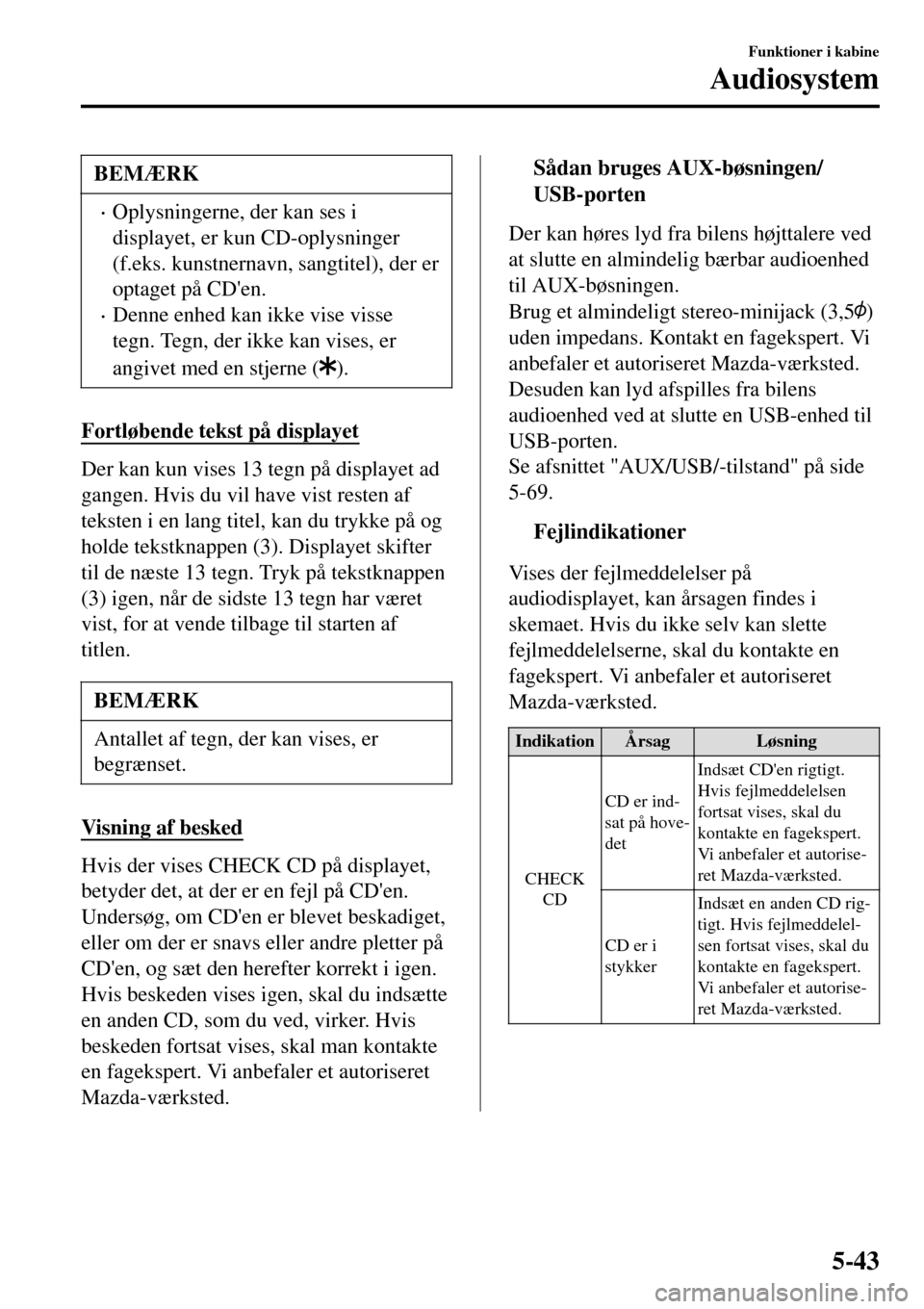
BEMÆRK
•Oplysningerne, der kan ses i
displayet, er kun CD-oplysninger
(f.eks. kunstnernavn, sangtitel), der er
optaget på CD'en.
•Denne enhed kan ikke vise visse
tegn. Tegn, der ikke kan vises, er
angivet med en stjerne (
).
Fortløbende tekst på displayet
Der kan kun vises 13 tegn på displayet ad
gangen. Hvis du vil have vist resten af
teksten i en lang titel, kan du trykke på og
holde tekstknappen (3). Displayet skifter
til de næste 13 tegn. Tryk på tekstknappen
(3) igen, når de sidste 13 tegn har været
vist, for at vende tilbage til starten af
titlen.
BEMÆRK
Antallet af tegn, der kan vises, er
begrænset.
Visning af besked
Hvis der vises CHECK CD på displayet,
betyder det, at der er en fejl på CD'en.
Undersøg, om CD'en er blevet beskadiget,
eller om der er snavs eller andre pletter på
CD'en, og sæt den herefter korrekt i igen.
Hvis beskeden vises igen, skal du indsætte
en anden CD, som du ved, virker. Hvis
beskeden fortsat vises, skal man kontakte
en fagekspert. Vi anbefaler et autoriseret
Mazda-værksted.
tSådan bruges AUX-bøsningen/
USB-porten
Der kan høres lyd fra bilens højttalere ved
at slutte en almindelig bærbar audioenhed
til AUX-bøsningen.
Brug et almindeligt stereo-minijack (3,5
)
uden impedans. Kontakt en fagekspert. Vi
anbefaler et autoriseret Mazda-værksted.
Desuden kan lyd afspilles fra bilens
audioenhed ved at slutte en USB-enhed til
USB-porten.
Se afsnittet "AUX/USB/-tilstand" på side
5-69.
tFejlindikationer
Vises der fejlmeddelelser på
audiodisplayet, kan årsagen findes i
skemaet. Hvis du ikke selv kan slette
fejlmeddelelserne, skal du kontakte en
fagekspert. Vi anbefaler et autoriseret
Mazda-værksted.
IndikationÅrsagLøsning
CHECK
CDCD er ind-
sat på hove-
detIndsæt CD'en rigtigt.
Hvis fejlmeddelelsen
fortsat vises, skal du
kontakte en fagekspert.
Vi anbefaler et autorise-
ret Mazda-værksted.
CD er i
stykkerIndsæt en anden CD rig-
tigt. Hvis fejlmeddelel-
sen fortsat vises, skal du
kontakte en fagekspert.
Vi anbefaler et autorise-
ret Mazda-værksted.
Funktioner i kabine
Audiosystem
5-43
Page 412 of 727
![MAZDA MODEL 3 HATCHBACK 2016 Instruktionsbog (in Danish) Audioanlæg [type C/D (berøringsskærm)]
BEMÆRK
Forklaringen af funktioner, der er beskrevet i denne vejledning, kan variere fra den
reelle funktion, og formerne af skærmbilleder og knapper samt bo MAZDA MODEL 3 HATCHBACK 2016 Instruktionsbog (in Danish) Audioanlæg [type C/D (berøringsskærm)]
BEMÆRK
Forklaringen af funktioner, der er beskrevet i denne vejledning, kan variere fra den
reelle funktion, og formerne af skærmbilleder og knapper samt bo](/img/28/13413/w960_13413-411.png)
Audioanlæg [type C/D (berøringsskærm)]
BEMÆRK
Forklaringen af funktioner, der er beskrevet i denne vejledning, kan variere fra den
reelle funktion, og formerne af skærmbilleder og knapper samt bogstaverne og
tegnene, som vises, kan også variere fra det faktiske udseende.
Desuden kan indholdet afhængigt af senere softwareopdateringer efterfølgende
ændres uden forudgående varsel.
Audioanlæg (type C/type D) har tre forskellige menneskelige grænseflader.
•Kommandokontakt
•Berøringspanel
•Talegenkendelse med ratkontakt og mikrofon
Betjening af kontrolkontakt
BEMÆRK
Af sikkerhedsårsager er nogle handlinger deaktiveret under kørsel.
Betjening af lydstyrkevælger
Lydstyrkevælger
Tryk på lydstyrkevælgeren for at slå lydløsfunktion til og fra.
Drej på lydstyrkevælgeren for at justere lydstyrken. Lydstyrken øges ved at dreje vælgeren
med uret og reduceres ved at dreje den mod uret.
Funktioner i kabine
Audiosystem
5-44
Page 413 of 727
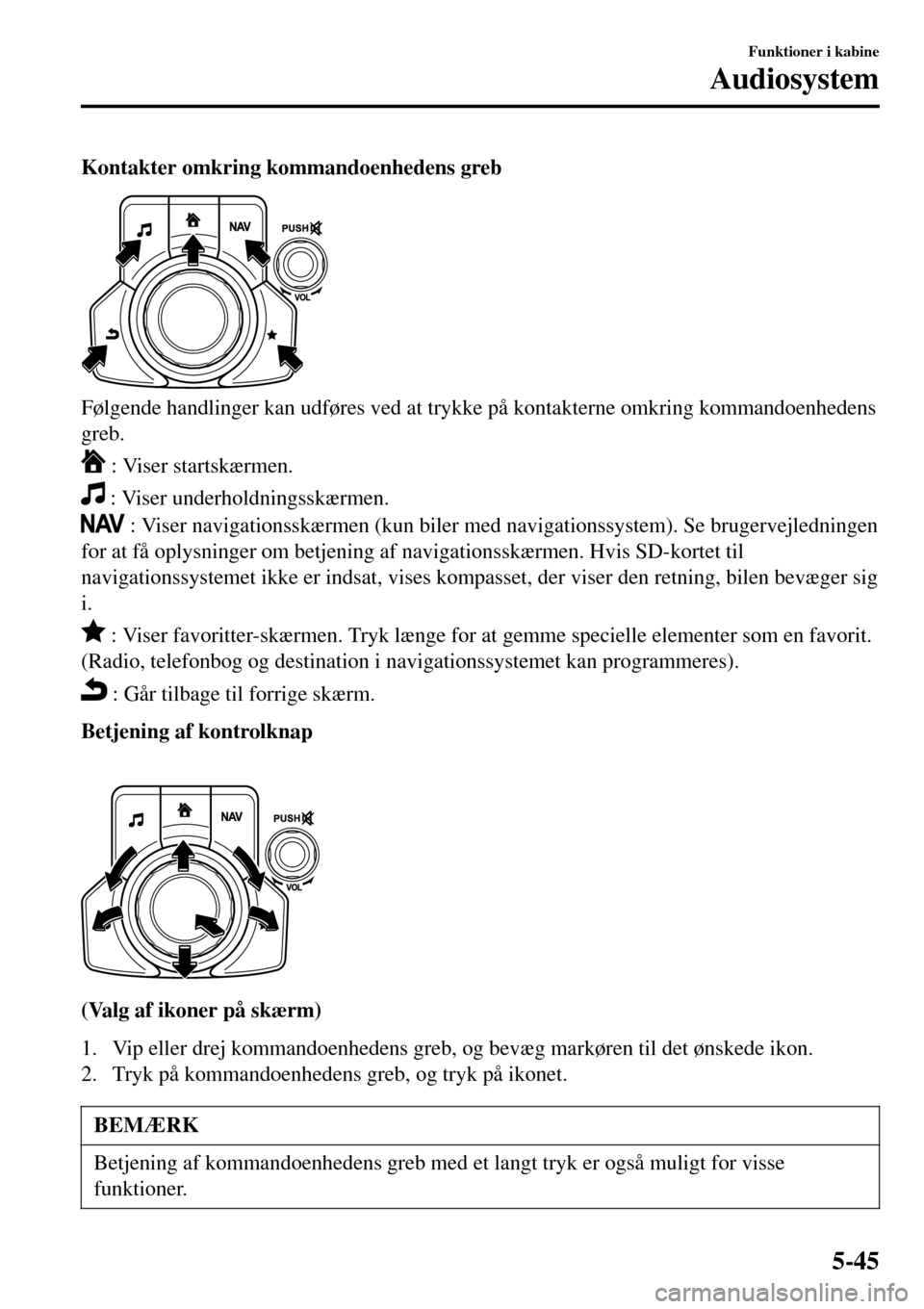
Kontakter omkring kommandoenhedens greb
Følgende handlinger kan udføres ved at trykke på kontakterne omkring kommandoenhedens
greb.
: Viser startskærmen.
: Viser underholdningsskærmen.
: Viser navigationsskærmen (kun biler med navigationssystem). Se brugervejledningen
for at få oplysninger om betjening af navigationsskærmen. Hvis SD-kortet til
navigationssystemet ikke er indsat, vises kompasset, der viser den retning, bilen bevæger sig
i.
: Viser favoritter-skærmen. Tryk længe for at gemme specielle elementer som en favorit.
(Radio, telefonbog og destination i navigationssystemet kan programmeres).
: Går tilbage til forrige skærm.
Betjening af kontrolknap
(Valg af ikoner på skærm)
1. Vip eller drej kommandoenhedens greb, og bevæg markøren til det ønskede ikon.
2. Tryk på kommandoenhedens greb, og tryk på ikonet.
BEMÆRK
Betjening af kommandoenhedens greb med et langt tryk er også muligt for visse
funktioner.
Funktioner i kabine
Audiosystem
5-45
Page 414 of 727
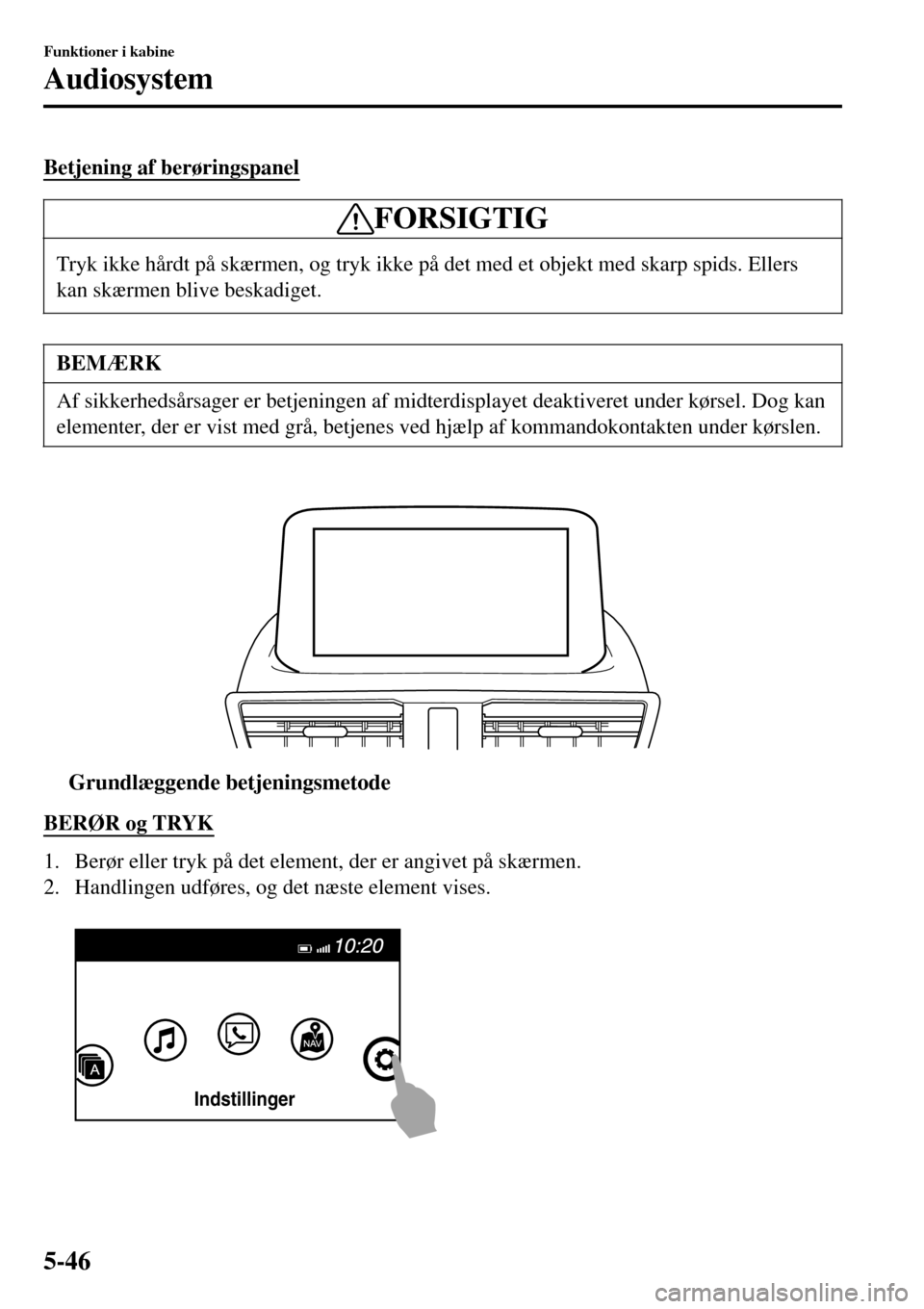
Betjening af berøringspanel
FORSIGTIG
Tryk ikke hårdt på skærmen, og tryk ikke på det med et objekt med skarp spids. Ellers
kan skærmen blive beskadiget.
BEMÆRK
Af sikkerhedsårsager er betjeningen af midterdisplayet deaktiveret under kørsel. Dog kan
elementer, der er vist med grå, betjenes ved hjælp af kommandokontakten under kørslen.
ttGrundlæggende betjeningsmetode
BERØR og TRYK
1. Berør eller tryk på det element, der er angivet på skærmen.
2. Handlingen udføres, og det næste element vises.
Indstillinger
Funktioner i kabine
Audiosystem
5-46
Page 415 of 727
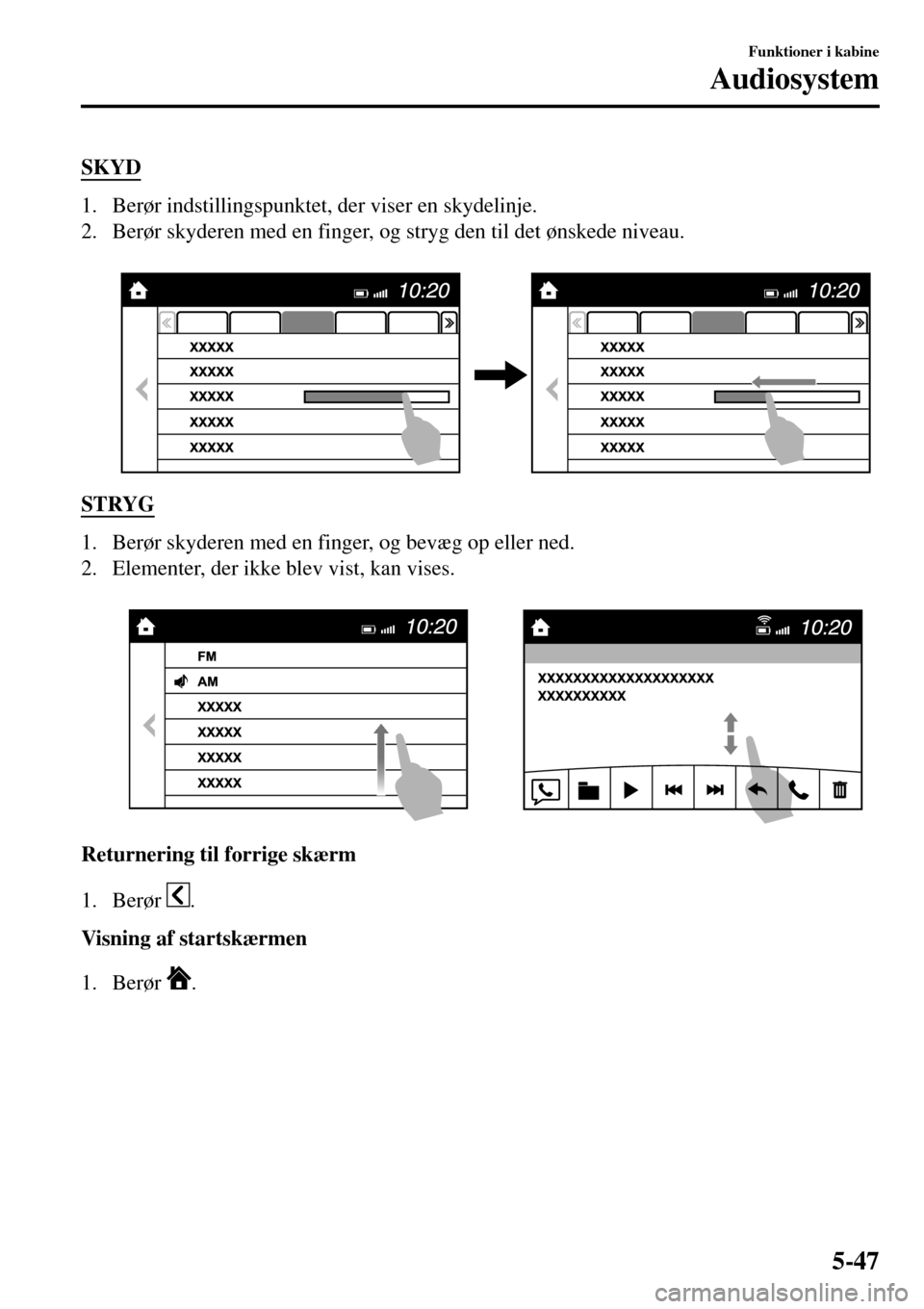
SKYD
1. Berør indstillingspunktet, der viser en skydelinje.
2. Berør skyderen med en finger, og stryg den til det ønskede niveau.
STRYG
1. Berør skyderen med en finger, og bevæg op eller ned.
2. Elementer, der ikke blev vist, kan vises.
Returnering til forrige skærm
1. Berør
.
Visning af startskærmen
1. Berør
.
Funktioner i kabine
Audiosystem
5-47
Page 416 of 727
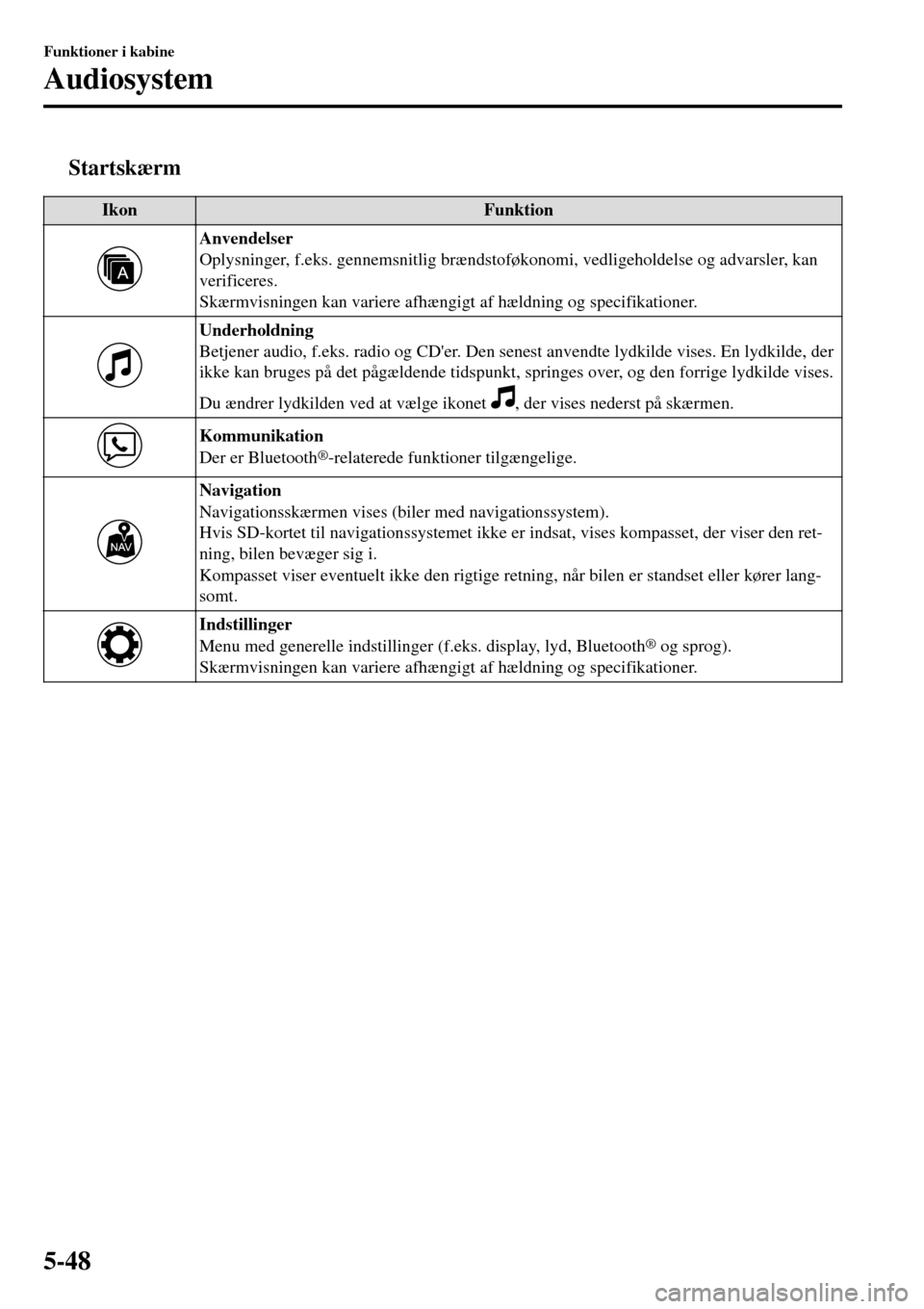
tStartskærm
IkonFunktion
Anvendelser
Oplysninger, f.eks. gennemsnitlig brændstoføkonomi, vedligeholdelse og advarsler, kan
verificeres.
Skærmvisningen kan variere afhængigt af hældning og specifikationer.
Underholdning
Betjener audio, f.eks. radio og CD'er. Den senest anvendte lydkilde vises. En lydkilde, der
ikke kan bruges på det pågældende tidspunkt, springes over, og den forrige lydkilde vises.
Du ændrer lydkilden ved at vælge ikonet
, der vises nederst på skærmen.
Kommunikation
Der er Bluetooth®-relaterede funktioner tilgængelige.
Navigation
Navigationsskærmen vises (biler med navigationssystem).
Hvis SD-kortet til navigationssystemet ikke er indsat, vises kompasset, der viser den ret-
ning, bilen bevæger sig i.
Kompasset viser eventuelt ikke den rigtige retning, når bilen er standset eller kører lang-
somt.
Indstillinger
Menu med generelle indstillinger (f.eks. display, lyd, Bluetooth® og sprog).
Skærmvisningen kan variere afhængigt af hældning og specifikationer.
Funktioner i kabine
Audiosystem
5-48
Page 417 of 727
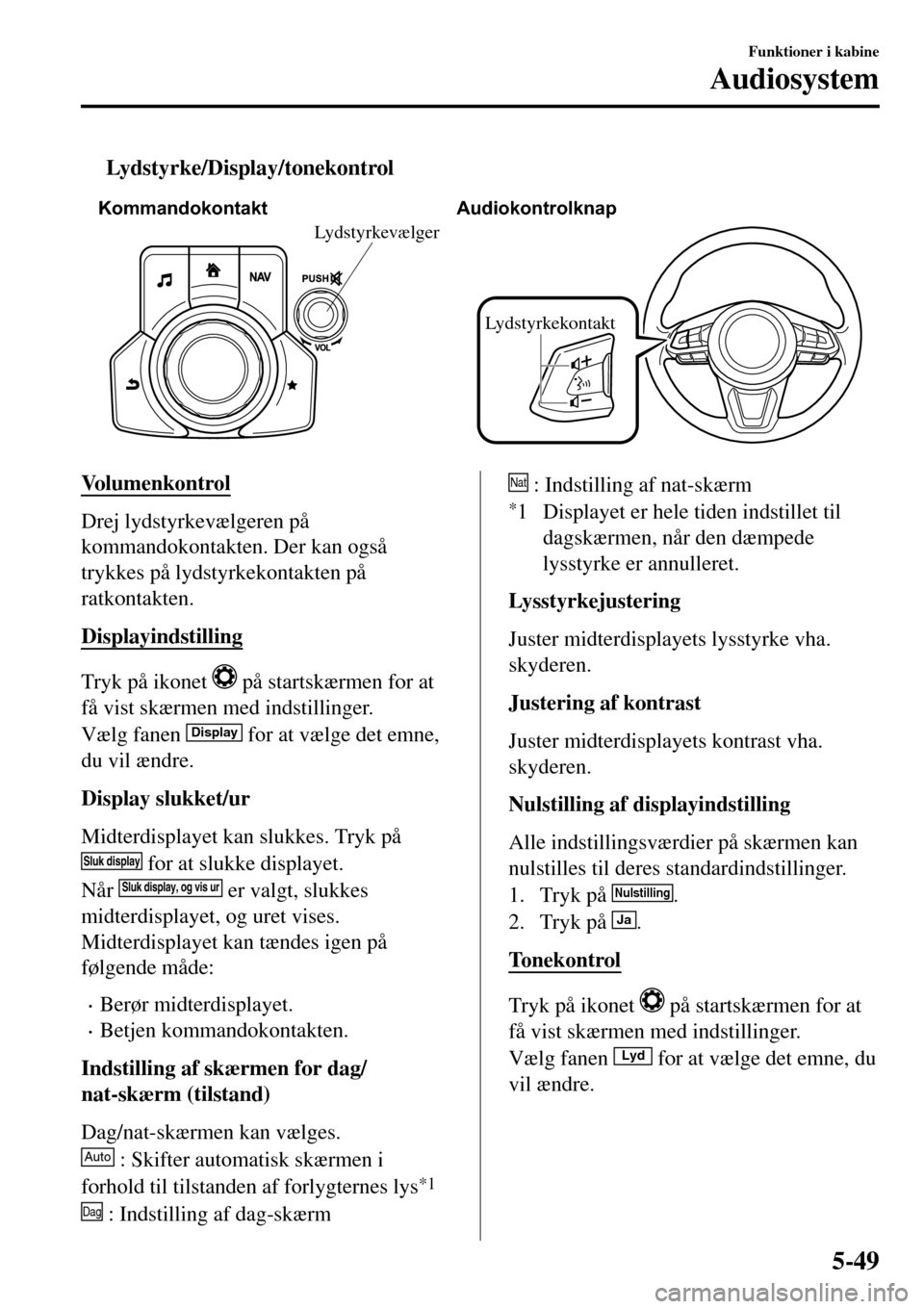
tLydstyrke/Display/tonekontrol
Kommandokontakt Audiokontrolknap
Lydstyrkekontakt
Lydstyrkevælger
Volumenkontrol
Drej lydstyrkevælgeren på
kommandokontakten. Der kan også
trykkes på lydstyrkekontakten på
ratkontakten.
Displayindstilling
Tryk på ikonet på startskærmen for at
få vist skærmen med indstillinger.
Vælg fanen
Display for at vælge det emne,
du vil ændre.
Display slukket/ur
Midterdisplayet kan slukkes. Tryk på
Sluk display for at slukke displayet.
Når Sluk display, og vis ur er valgt, slukkes
midterdisplayet, og uret vises.
Midterdisplayet kan tændes igen på
følgende måde:
•Berør midterdisplayet.
•Betjen kommandokontakten.
Indstilling af skærmen for dag/
nat-skærm (tilstand)
Dag/nat-skærmen kan vælges.
Auto : Skifter automatisk skærmen i
forhold til tilstanden af forlygternes lys
*1
Dag : Indstilling af dag-skærm
Nat : Indstilling af nat-skærm
*1 Displayet er hele tiden indstillet til
dagskærmen, når den dæmpede
lysstyrke er annulleret.
Lysstyrkejustering
Juster midterdisplayets lysstyrke vha.
skyderen.
Justering af kontrast
Juster midterdisplayets kontrast vha.
skyderen.
Nulstilling af displayindstilling
Alle indstillingsværdier på skærmen kan
nulstilles til deres standardindstillinger.
1. Tryk på
Nulstilling.
2. Tryk på
Ja.
Tonekontrol
Tryk på ikonet på startskærmen for at
få vist skærmen med indstillinger.
Vælg fanen
Lyd for at vælge det emne, du
vil ændre.
Funktioner i kabine
Audiosystem
5-49
Page 418 of 727
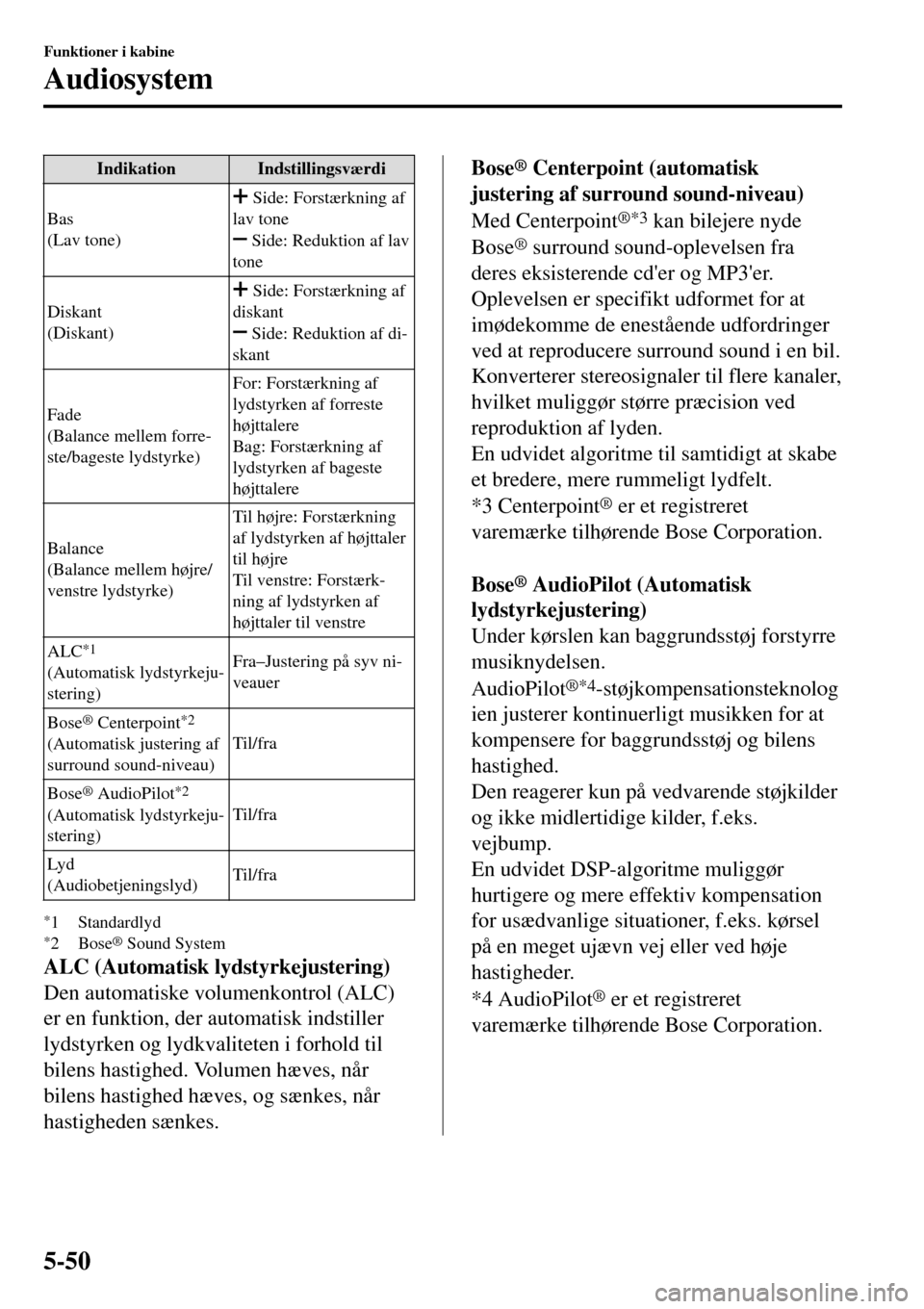
IndikationIndstillingsværdi
Bas
(Lav tone)
Side: Forstærkning af
lav tone
Side: Reduktion af lav
tone
Diskant
(Diskant)
Side: Forstærkning af
diskant
Side: Reduktion af di-
skant
Fade
(Balance mellem forre-
ste/bageste lydstyrke)For: Forstærkning af
lydstyrken af forreste
højttalere
Bag: Forstærkning af
lydstyrken af bageste
højttalere
Balance
(Balance mellem højre/
venstre lydstyrke)Til højre: Forstærkning
af lydstyrken af højttaler
til højre
Til venstre: Forstærk-
ning af lydstyrken af
højttaler til venstre
ALC
*1
(Automatisk lydstyrkeju-
stering)Fra–Justering på syv ni-
veauer
Bose
® Centerpoint*2
(Automatisk justering af
surround sound-niveau)Til/fra
Bose
® AudioPilot*2
(Automatisk lydstyrkeju-
stering)Til/fra
Ly d
(Audiobetjeningslyd)Til/fra
*1 Standardlyd*2Bose® Sound System
ALC (Automatisk lydstyrkejustering)
Den automatiske volumenkontrol (ALC)
er en funktion, der automatisk indstiller
lydstyrken og lydkvaliteten i forhold til
bilens hastighed. Volumen hæves, når
bilens hastighed hæves, og sænkes, når
hastigheden sænkes.
Bose® Centerpoint (automatisk
justering af surround sound-niveau)
Med Centerpoint
®*3 kan bilejere nyde
Bose
® surround sound-oplevelsen fra
deres eksisterende cd'er og MP3'er.
Oplevelsen er specifikt udformet for at
imødekomme de enestående udfordringer
ved at reproducere surround sound i en bil.
Konverterer stereosignaler til flere kanaler,
hvilket muliggør større præcision ved
reproduktion af lyden.
En udvidet algoritme til samtidigt at skabe
et bredere, mere rummeligt lydfelt.
*3 Centerpoint
® er et registreret
varemærke tilhørende Bose Corporation.
Bose
® AudioPilot (Automatisk
lydstyrkejustering)
Under kørslen kan baggrundsstøj forstyrre
musiknydelsen.
AudioPilot
®*4-støjkompensationsteknolog
ien justerer kontinuerligt musikken for at
kompensere for baggrundsstøj og bilens
hastighed.
Den reagerer kun på vedvarende støjkilder
og ikke midlertidige kilder, f.eks.
vejbump.
En udvidet DSP-algoritme muliggør
hurtigere og mere effektiv kompensation
for usædvanlige situationer, f.eks. kørsel
på en meget ujævn vej eller ved høje
hastigheder.
*4 AudioPilot
® er et registreret
varemærke tilhørende Bose Corporation.
Funktioner i kabine
Audiosystem
5-50
Page 419 of 727
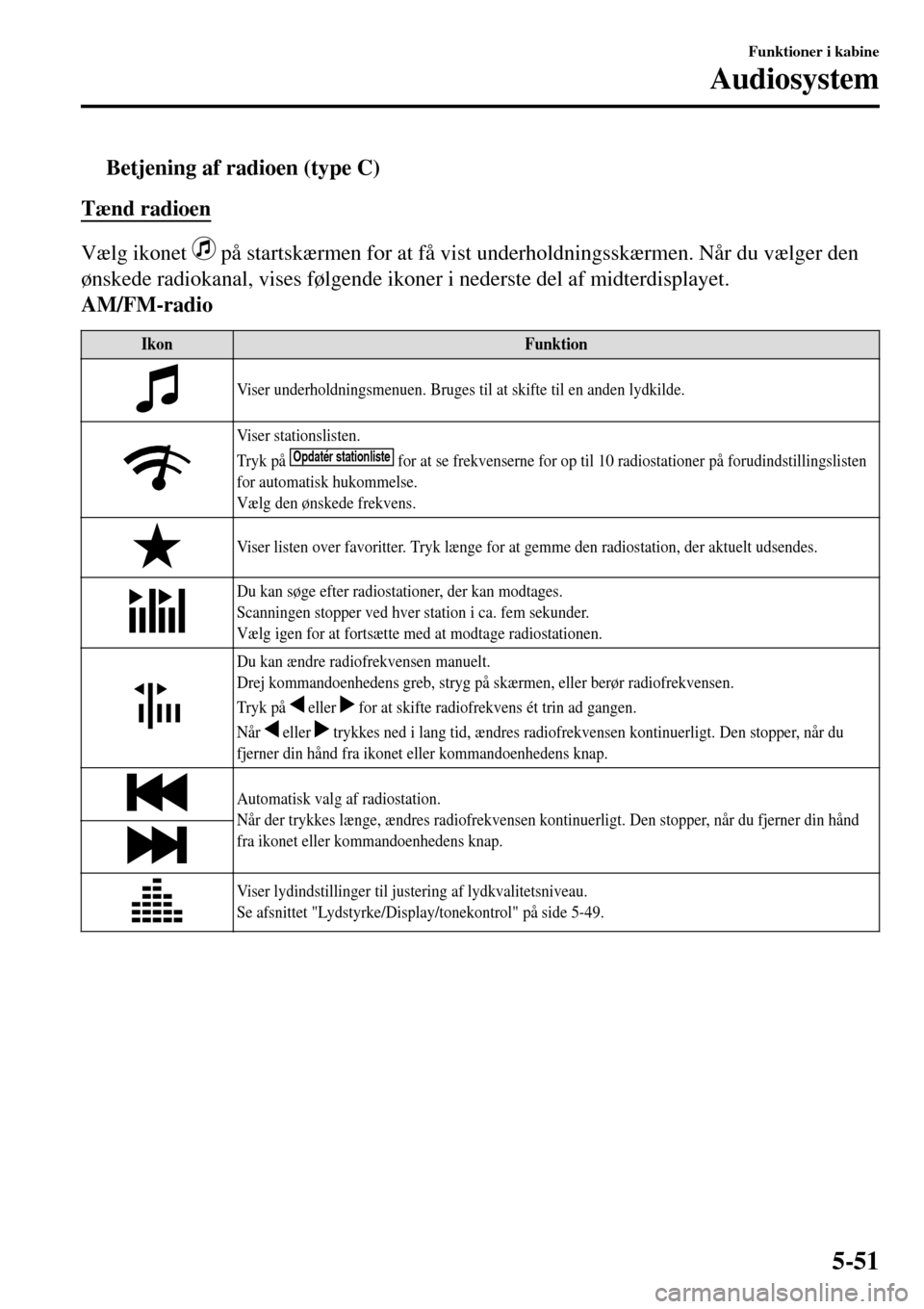
tBetjening af radioen (type C)
Tænd radioen
Vælg ikonet på startskærmen for at få vist underholdningsskærmen. Når du vælger den
ønskede radiokanal, vises følgende ikoner i nederste del af midterdisplayet.
AM/FM-radio
IkonFunktion
Viser underholdningsmenuen. Bruges til at skifte til en anden lydkilde.
Viser stationslisten.
Tryk på Opdatér stationliste for at se frekvenserne for op til 10 radiostationer på forudindstillingslisten
for automatisk hukommelse.
Vælg den ønskede frekvens.
Viser listen over favoritter. Tryk længe for at gemme den radiostation, der aktuelt udsendes.
Du kan søge efter radiostationer, der kan modtages.
Scanningen stopper ved hver station i ca. fem sekunder.
Vælg igen for at fortsætte med at modtage radiostationen.
Du kan ændre radiofrekvensen manuelt.
Drej kommandoenhedens greb, stryg på skærmen, eller berør radiofrekvensen.
Tryk på
eller for at skifte radiofrekvens ét trin ad gangen.
Når
eller trykkes ned i lang tid, ændres radiofrekvensen kontinuerligt. Den stopper, når du
fjerner din hånd fra ikonet eller kommandoenhedens knap.
Automatisk valg af radiostation.
Når der trykkes længe, ændres radiofrekvensen kontinuerligt. Den stopper, når du fjerner din hånd
fra ikonet eller kommandoenhedens knap.
Viser lydindstillinger til justering af lydkvalitetsniveau.
Se afsnittet "Lydstyrke/Display/tonekontrol" på side 5-49.
Funktioner i kabine
Audiosystem
5-51
Page 420 of 727
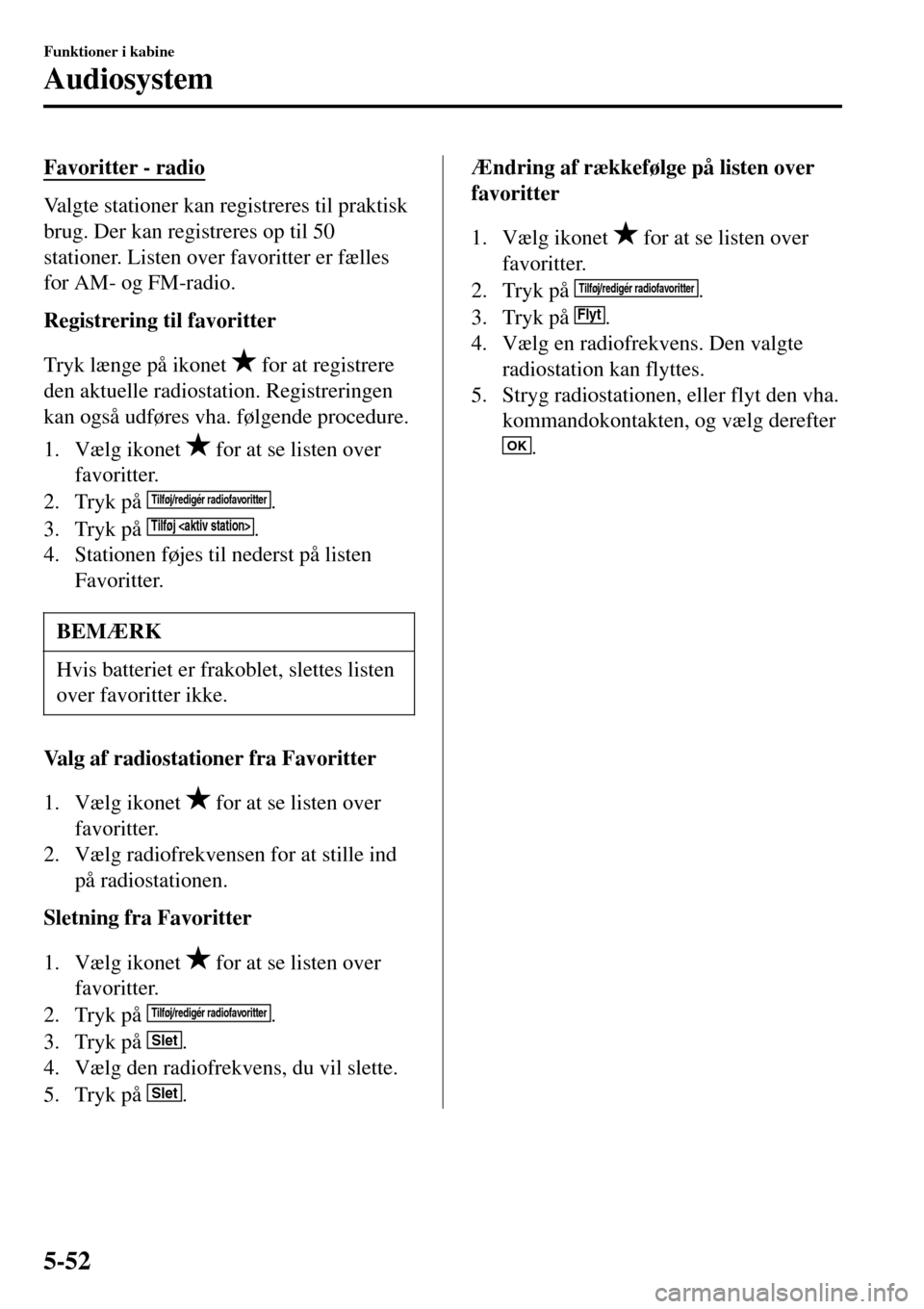
Favoritter - radio
Valgte stationer kan registreres til praktisk
brug. Der kan registreres op til 50
stationer. Listen over favoritter er fælles
for AM- og FM-radio.
Registrering til favoritter
Tryk længe på ikonet
for at registrere
den aktuelle radiostation. Registreringen
kan også udføres vha. følgende procedure.
1. Vælg ikonet
for at se listen over
favoritter.
2. Tryk på
Tilføj/redigér radiofavoritter.
3. Tryk på
Tilføj
4. Stationen føjes til nederst på listen
Favoritter.
BEMÆRK
Hvis batteriet er frakoblet, slettes listen
over favoritter ikke.
Valg af radiostationer fra Favoritter
1. Vælg ikonet
for at se listen over
favoritter.
2. Vælg radiofrekvensen for at stille ind
på radiostationen.
Sletning fra Favoritter
1. Vælg ikonet
for at se listen over
favoritter.
2. Tryk på
Tilføj/redigér radiofavoritter.
3. Tryk på
Slet.
4. Vælg den radiofrekvens, du vil slette.
5. Tryk på
Slet.
Ændring af rækkefølge på listen over
favoritter
1. Vælg ikonet
for at se listen over
favoritter.
2. Tryk på
Tilføj/redigér radiofavoritter.
3. Tryk på
Flyt.
4. Vælg en radiofrekvens. Den valgte
radiostation kan flyttes.
5. Stryg radiostationen, eller flyt den vha.
kommandokontakten, og vælg derefter
OK.
Funktioner i kabine
Audiosystem
5-52